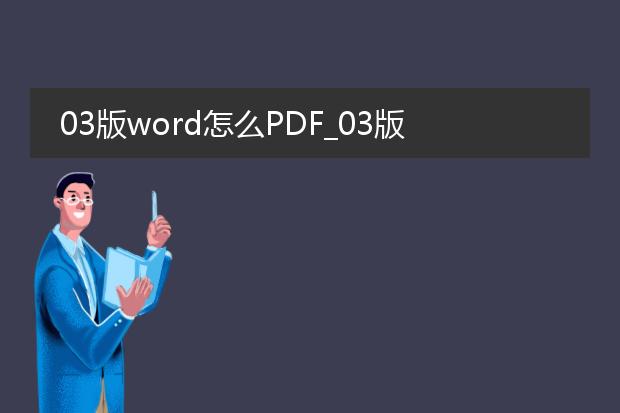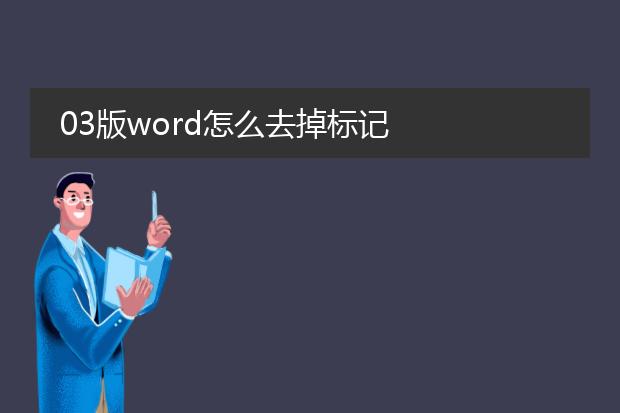2025-01-01 13:23:37
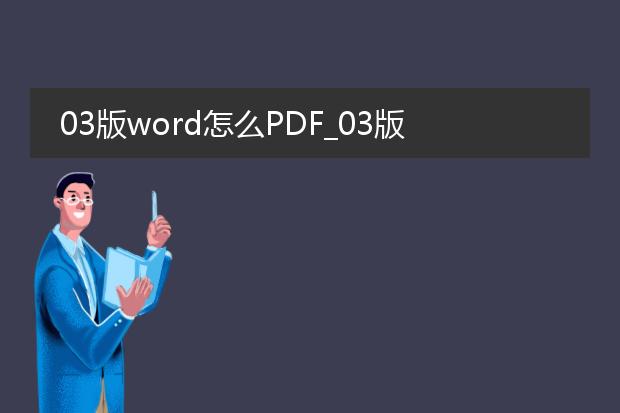
《03版word转
pdf的方法》
在03版word中,要转换为pdf可以借助第三方软件。首先,安装如adobe acrobat等软件。安装完成后,打开03版word文档。然后在adobe acrobat软件中找到“创建pdf”的功能选项,一般可在菜单或快捷工具栏中找到。点击后,软件会提示选择要转换的文件来源,此时选择已打开的03版word文档。接着,软件会自动进行转换操作,转换过程根据文档的复杂程度和大小可能需要一定时间。转换完成后,即可得到对应的pdf文件,该文件能够保持原word文档中的文字、图片等内容的基本排版,方便共享和打印等操作。
03版word怎么去掉标记
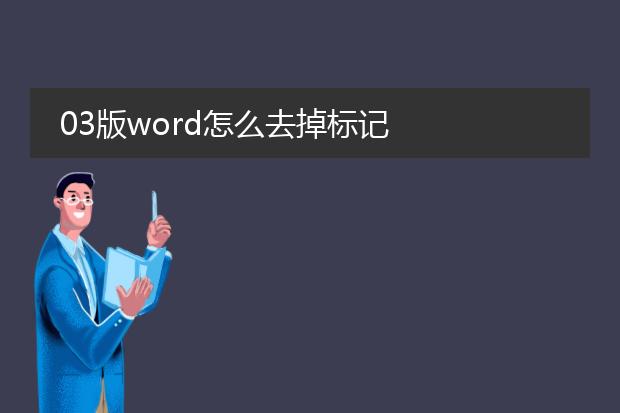
《03版word去掉标记的方法》
在03版word中,若要去掉标记,可按以下操作。如果是修订标记,点击“视图”菜单,取消“标记”选项的勾选,文档就会显示为接受修订后的状态,标记不再显示。若是批注标记,找到有批注的地方,在批注框上右键,选择“删除批注”,即可将批注标记去除。对于一些自动格式标记,像段落标记等,可以通过点击“工具” - “选项”,在“视图”标签下,将不想显示的标记对应的复选框取消勾选,例如取消“段落标记”复选框,这样文档中就不会显示这些标记,使文档界面更加简洁干净。
03版word怎么调整页边距

《03版word调整页边距》
在03版word中调整页边距十分简单。首先,打开要操作的word文档。然后,点击“文件”菜单,在下拉菜单中选择“页面设置”选项。
在弹出的“页面设置”对话框中,有“页边距”标签。在这里,可以看到上、下、左、右页边距的设置数值框。通过修改这些数值就能够调整页边距。例如,若想让页面内容更靠近边缘,可减小数值;反之增大数值以获得更多空白边缘。此外,还能对装订线的位置和宽度进行设置。设置完成后,点击“确定”,文档的页边距就会按照设定的数值进行调整。这有助于排版文档,使其更加美观、规范。

《03版word调行间距》
在03版word中,调整行间距很简单。首先,选中你想要调整行间距的文本内容。然后,点击菜单栏中的“格式”选项。在弹出的下拉菜单中,选择“段落”。
在段落设置窗口中,找到“行距”这一设置区域。行距有多种选项,如单倍行距、1.5倍行距、2倍行距等,可根据需求直接选择相应的选项来快速调整。如果这些预设不能满足要求,还可以选择“固定值”,并在后面的数值框中输入具体的磅值,以精确设置行间距。设置好后,点击“确定”,即可看到文本行间距按照设置发生了改变。这一操作能让文档排版更加美观、整齐。